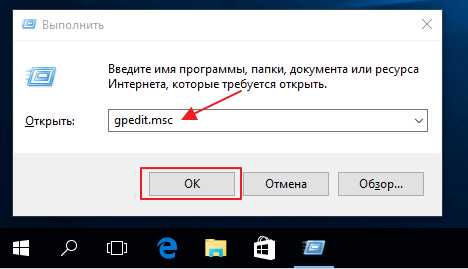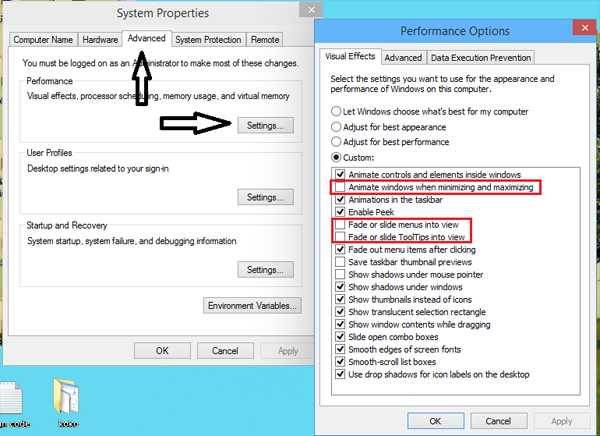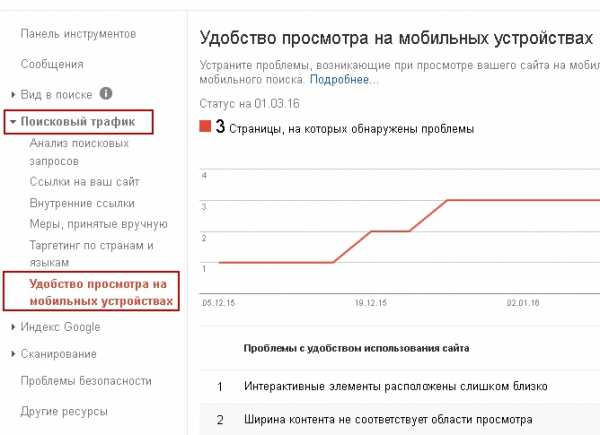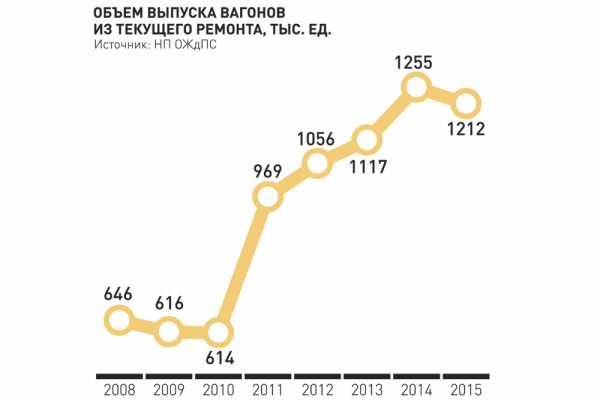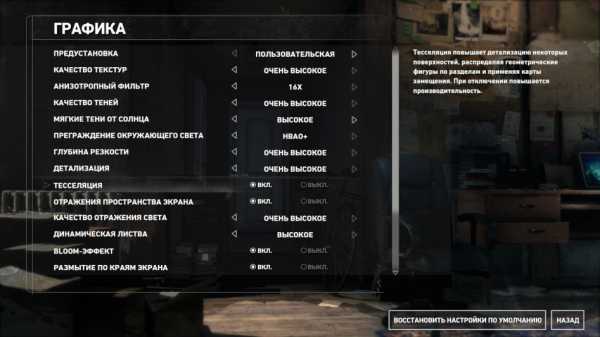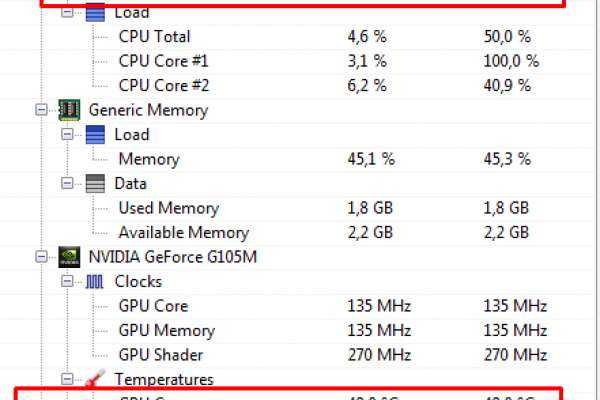Battery Doctor - приложение для снижения расхода батареи Андроид. Андроид оптимизация заряда батареи
Как добиться максимальной экономии заряда батареи на Андроиде
Разберёмся как можно добиться максимальной экономии заряда батареи на Андроид. Также узнаем, как правильно заряжать смартфон с современными батареями и что больше всего влияет на снижение уровня заряда аккумулятора. Кроме того выясним как настроить смартфон на максимально экономный режим и подберём приложения для мониторинга состояния аккумулятора и процессов, снижающих его заряд.
Как правильно заряжать батарею
Чтобы смартфон дольше держал заряд и позволял пользоваться связью более длительный промежуток времени важно правильно заряжать батарею. Начиная с начала использования гаджета важно правильно использовать и заряжать аккумулятор.
Вот основные правила, позволяющие правильно зарядить батарею смартфона на платформе Андроид.
- В первую очередь следует грамотно ввести в эксплуатацию аккумулятор смартфона. Если у вас никель-металлгидридная батарея (сейчас встречаются крайне редко), то к ним применим метод «раскачки». В этом случае необходимо полностью разрядить аккумулятор, после чего зарядить в полную ёмкость. Процесс следует повторить несколько раз. Если смартфон оснащён литий-ионной батарей, то такой подход категорически неприменим. Такие аккумуляторы сразу выдают полную ёмкость, и «раскачка» им только навредит.

- Нельзя разряжать батарею до полного исчерпания. Это снижает количество циклов её работы в три раза. Современные литий-ионные аккумуляторы по возможности следует заряжать при снижении уровня заряда до 40 %. Это же касается и литий-полимерных батарей.
- Если отключить гаджет и подключить его к электросети, батарея восполнить уровень заряда максимально быстро. Это единственное преимущество. На качество заряда и продолжительность работы батареи это никак не повлияет. Владелец может свободно пользоваться устройством, главное, чтобы скорость заряда превышала растрату энергии. Единственный минус такого подхода – процесс займёт больше времени.
- Не стоит оставлять смартфон подключённым к электросети всю ночь. Это ускорит процесс деградации аккумулятора.
- Используйте только оригинальные зарядные устройства. Даже если родная вышла из строя лучше купить зарядку от производителя, максимально подходящую гаджету.
Таким образом, оптимальным станет следующий подход к эксплуатации и зарядке аккумулятора. Используйте гаджет при уровне заряда от 40 до 80 %. При достижении нижнего порога подключите зарядное устройство и не поднимайте уровень до полных 100 %.
Что влияет на скорость расхода заряда и как его уменьшить
Прежде чем решать, какие принять меры для экономии энергии, узнаем, что оказывает большее влияние на уровень заряда. Стоит отметить, что этих процессов довольно много, и их оптимизация может значительно снизить расход.
Дисплей, живые обои
Дисплей смартфона обладает массой характеристик и сам смартфон предлагает несколько видов настроек рабочего стола. Часто именно они являются основными «пожирателями» энергии аккумулятора.
Чрезмерная яркость, функции автояркости и поворота экрана очень сильно расходуют энергию аккумулятора. Длительность нахождения дисплея в активном режиме влияет на скорость снижения заряда. Если у пользователя установлены интерактивные «живые» обои, то расход батареи увеличивается в несколько раз.
Интернет и другие беспроводные сети
Если в смартфоне постоянно присутствует активное соединение с интернетом, то смартфон постоянно получает и передаёт сигналы. При плохом качестве связи регулярно происходит поиск соединения, что само по себе быстро разряжает смартфон и держит систему в активном режиме.
При отсутствии необходимости лучше отключить все беспроводные сети, в том числе Bluetooth и GPS, это позволит сэкономить значительный объем энергии.
Количество запущенных приложений и их ёмкость
Сама операционная система Андроид также сопровождающие её процессы поглощают треть объёма заряда. Но помимо них в гаджете часто установлены приложения, работающие в фоновом режиме. Скорость снижения заряда напрямую зависит от их количества и энергоёмкости.
Такие приложения способны быстро разрядить смартфон даже, если владелиц его не использует. Поэтому следует отдельно настроить автозапуск и процессы синхронизации приложений.
Автоматическое обновление приложений и их доступ в интернет
Постоянное обращение в сеть установленных приложений, мониторинг появляющихся обновлений и их загрузка в фоновом режиме в значительной степени сказывается на состоянии батареи.
Оптимизация этих процессов и настройка обновлений на ручную загрузку позволят дольше пользоваться смартфоном в обычном режиме.
Автозапуск приложений
Автоматический запуск программ и мессенджеров при включении устройства также расходует заряд аккумулятора. Следует ограничить перечень приложений, которые необходимы пользователю в постоянной работе, остальные следует активировать при обращении.
Виджеты, анимация, датчики, индикаторы
Все средства, призванные облагородить рабочий стол и сделать его более функциональным, тратят огромный объем энергии на свою работу. Виджеты постоянно обращаются к интернету и синхронизируют данные. Датчики устройства контролируют внешнюю среду (уровень окружающего освещения, положение смартфона относительно горизонта и т. д.).
Различные анимации на рабочем столе, индикаторы и спецэффекты требуют постоянной работы процессора и соответственно ускорят процесс разрядки аккумулятора.
Обновление прошивки
Обновление прошивки также требует больших энергозатрат. Следует ограничить гаджет в возможности мониторить доступные обновления ОС и скачивать её в фоновом режиме. Подобные вещи лучше выполнять в ручную в специально отведённое для этого время.
Режим вибрации
Виброрежим для звонков и оповещений также как виброотклик экрана потребляет большое количество энергии. Лучше пользоваться простой мелодией и отключить все дополнительные реакции сенсора.
Максимально экономный режим пользования
Исходя из описанного выше можно сформировать принцип настройки и оптимизации работы гаджета для получения режима максимально экономичного расхода заряда батареи.
Для начала разберёмся с экраном.
- Необходимо свести время его работы до минимума, для этого перейдите в настройки дисплея и установите минимальное время, через которое он перейдёт в спящий режим в случае бездействия владельца.
- Яркость экрана: уберите режим автоматической постройки, так как она задействует датчик. Вручную установите бегунок на минимальном значении комфортном для глаз.
- Отключите все «живые» обои, все визуальные эффекты перехода с одного экрана на другой. Лучшим решением станет простой чёрный экран вместо заставки. В этом случае расход энергии процессора на воспроизведение изображения дисплея будет минимально возможным, особенно актуально это для дисплеев AMOLED.
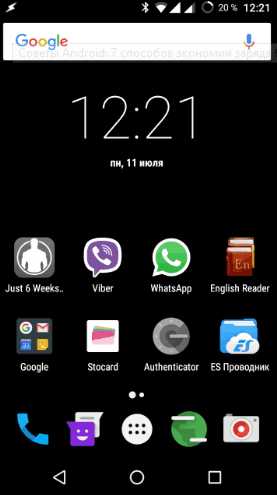
Минимизируем трату заряда на установленные приложения.
- Чтобы ограничить приложениям доступ в интернет необходимо в настройках проводной сети открыть раздел «Передача данных» и выбрать из списка программы, которые не нуждаются в постоянном доступе к интернету.
- Также советуем провести ревизию и удалить приложения, которые не используются. Память современных смартфонов довольно ёмкая, что позволяет пользователю загружать и хранить на устройстве программы, которые не пригодились.
- Отключите автоматическое обновление оставшихся нужных приложений. Для этого можно выделять время и выполнять апгрейд вручную. Для этого войдите в Google Play Маркет и в настройках установите нужный режим обновлений.
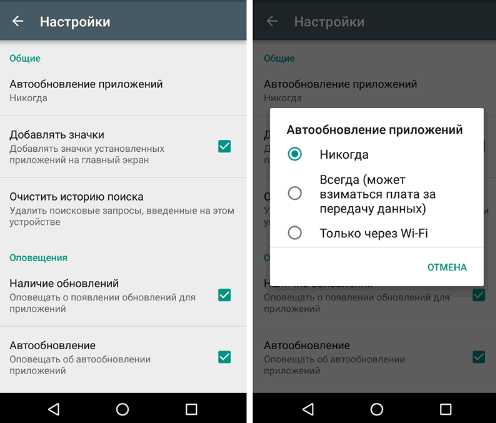
Помимо этого, следует отключить ненужные модули связи. Например, покидая квартиру, деактивируйте WiFi. После окончания обмена данными выключайте Bluetooth. То же самое касается NFC, LTE и GPS. Если что-то не используется не держите модуль активный, он изрядно тратит имеющийся запас энергии. Отключите режим вибрации и виброотклика. Эта настройка выполняется в разделе «Звуки».
Режим энергосбережения позволит продлить использование батареи на исходе заряда. Режим позволяет ограничить работу приложений, потребляющих большое количество энергии. Как только заряд батареи достигает значения 10-15 %, стоит самостоятельно активировать энергосберегающий режим в разделе настроек «Батарея».
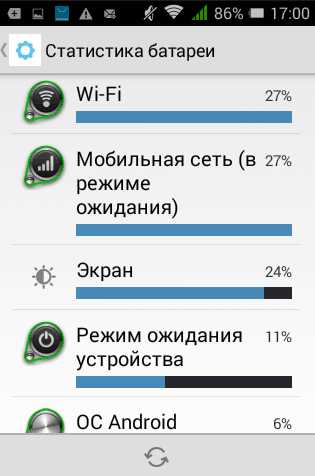
После того как владелец смартфона выполнит все описанные рекомендации можно с уверенностью сказать, что гаджет находится в режиме максимальной экономии энергии аккумулятора.
Приложения для мониторинга процессов и экономии батареи
Чтобы иметь возможность наглядно мониторить расход заряда и выявлять процессы, которые тратят больше всего энергии стоит использовать специальные программы для экономии батареи. Рассмотрим шесть основных продуктов этого направления.
SystemPanel App / Task Manager
Инструмент для мониторинга и оптимизации заряда, относится к категории платных продуктов. Чтобы получить возможность использовать её функционал пользователю нужно заплатить чуть больше 90 рублей.
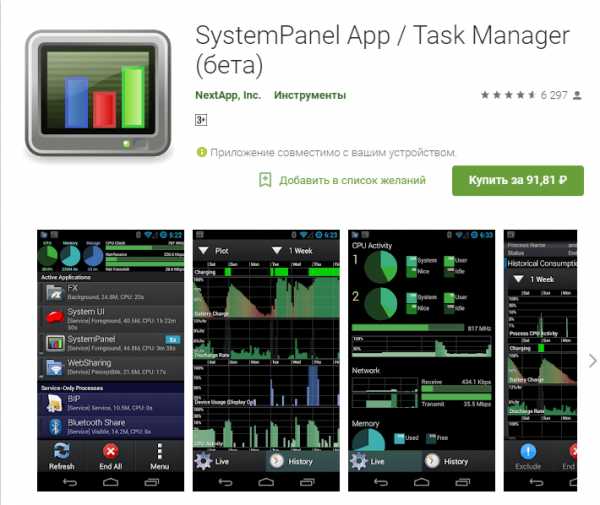
Возможности программы не ограничиваются мониторингом батареи, это целая системная панель, включающая в себя менеджер задач, менеджер приложений и систему наблюдения за активными процессами.
Показывает какие приложения активны, занимают память и соответственно расходуют заряд. Позволяет выборочно отключить действующие программы или очистить список одним нажатием. Кроме того, программа ведёт журнал активности по времени, к которому можно обратиться в любой момент.
Ссылка для скачивания и установки https://play.google.com/store/apps/details?id=nextapp.systempanel.r1&hl=ru.
OS Monitor
Бесплатная программа, позволяющая контролировать и останавливать ненужные и энергозатратные процессы. Имеет пять рабочих вкладок.
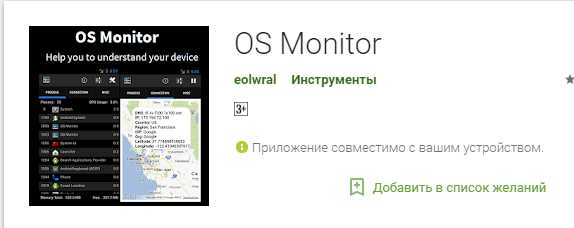
- Процессы. Показывает все активные приложения и процессы, загружающие процессор. Тут же можно отследить состояние оперативной памяти, а с помощью меню внизу страницы остановить обновление процессов и просмотреть детально каждый из них. При необходимости все процессы можно остановить.
- Сеть. Показывает все сетевые подключения детальной информацией.
- Соединения. Журнал подключения смартфона к сети с адресами соединения. Позволяет отследить какие серверы использует каждое из приложений.
- Общая информация. В этой вкладке находятся данные о батарее, уровне заряда и процессах, максимально расходующих энергию. А также температуру и напряжение.
- Сообщения. Предназначен для просмотра системных оповещений.
Программа очень информативная и полезная, если детально разобраться во всём функционале.
Скачать программу можно здесь https://play.google.com/store/apps/details?id=com.eolwral.osmonitor&hl=ru.
Battery Doctor
Отличное приложение для экономии заряда от разработчиков Clean Master. Программа распространяется бесплатно и не имеет платного контента. Оптимизирует расход заряда в одно касание.
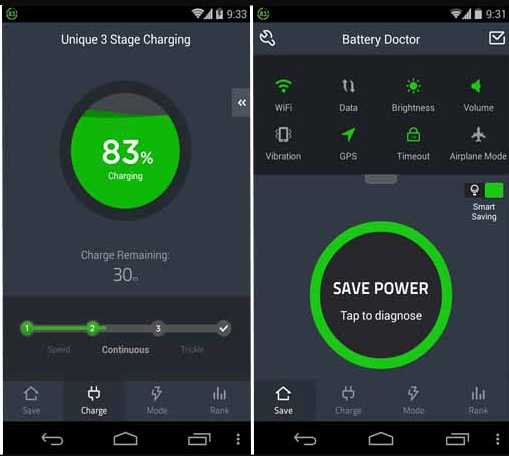
- За один клик останавливает работу приложений, которые больше всего расходуют заряд.
- Функция Charge Master позволяет отслеживать и ускорять зарядку аккумулятора.
- Позволяет контролировать расход энергии и выявлять затратные программы.
- Виджет для рабочего стола позволяет отслеживать процесс в режиме реального времени.
Приложение советует пользователю как можно оптимизировать расход, отслеживает температуру аккумулятора, регулирует яркость, использует режим энергосбережения, сообщает точное время, оставшееся до полной разрядки батареи.
Чтобы установить приложение на свой смартфон перейдите по ссылке https://play.google.com/store/apps/details?id=com.ijinshan.kbatterydoctor_en&hl=ru.
Snapdragon BatteryGuru
Ещё один оптимизатор расхода заряда батареи. Программа очень интересна тем, что прежде чем предложить пользователю конкретное решение для экономии заряда требует несколько дней на «обучение». В течение указанного времени приложение фиксирует и изучает потребности и предпочтения владельца.
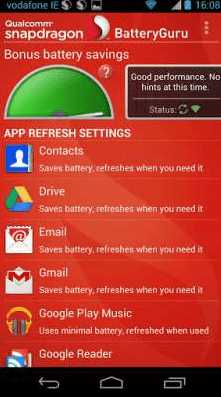
Таким образом, приложение позволяет выбрать решение, не влияющее на привычное использование смартфона. Snapdragon не требует работы пользователя, умная программа сама выполняет настройки для оптимизации.
Сегодня эта разработка не представлена в Google Play.
DU Battery Saver
Приложение бесплатное, поэтому содержит рекламный контент. Несмотря на это программа будет очень полезна владельцу смартфона.

- Одним нажатием позволяет найти и устранить проблемы с потреблением заряда батареи. Обеспечивает мгновенный доступ к настройкам энергосбережения.
- Имеет предварительно настроенные интеллектуальные режимы, которые оптимизируют заряд на основе привычек и предпочтений владельца. Также есть возможность выполнить настройки вручную.
- Алгоритм приложения определяет температуру нагрева аккумулятора и при необходимости отключает активные процессы для охлаждения.
- Контролирует софт, работающий в фоновом режиме. Уведомляет о программах, чрезмерно потребляющих энергию. Сообщает точное время работы устройства на основании оставшегося уровня заряда.
Имеется виджет для рабочего стола, дающий возможность постоянно мониторить состояние заряда, и при необходимости отключать ненужные процессы. Ссылка на программу https://play.google.com/store/apps/details?id=com.dianxinos.dxbs&hl=ru.
Easy Battery Saver
Приложение, которое помогает повысить энергосберегаемость. Easy Battery Saver оснащён интеллектуальными алгоритмами, которые оптимизируют расход за счёт подстройки параметров яркости и времени отключения экрана, настроек сети и т. д. приложение имеет простой и понятный интерфейс.
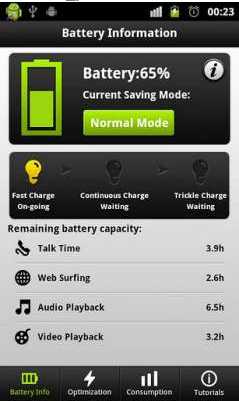
Программа имеет четыре режима экономии заряда, позволяет быстро отследить и отключить энергоёмкие процессы. В интерфейсе имеется учебный контент, рассказывающий владельцу как правильно эксплуатировать и заряжать аккумулятор устройства. Приложения станет отличным помощником в сокращении расхода заряда. Скачать можно здесь https://play.google.com/store/apps/details?id=jp.millennium.ncl.batterysaver&hl=ru.
Теперь вам известны все доступные методы, позволяющие сократить расход энергии и продлить время использования батареи. Пользователь может настроить гаджет самостоятельно или воспользоваться специальным приложением на выбор.
Пожаловаться на контентpoandroidam.ru
Советы по экономии заряда батареи на Андроид
Советы по экономии заряда батареи на Андроид. Вне всякого сомнения, самым слабым местом современных смартфонов и планшетов является аккумулятор, емкости которого в нынешних мобильных устройствах порой едва хватает на день их активного использования.
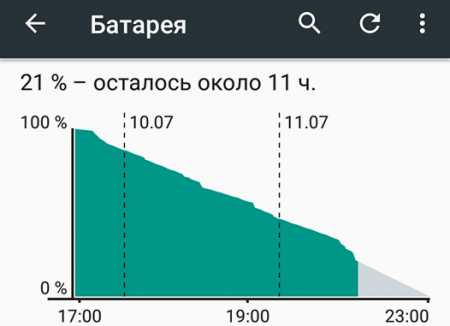
Сегодня мы рассмотрим основные практические приемы, позволяющие экономить заряд батареи на смартфонах и планшетах, работающих под управлением операционной системы Google Android.
Итак, перед вами перечень из семи основных способов экономии заряда аккумулятора Android смартфонов:
Уменьшение времени автоматического выключения подсветки экрана и яркости
Современные смартфоны имеют достаточно крупные экраны относительно высокого разрешения, которые вместе с процессором, обеспечивающим вывод изображения на них потребляют львиную часть энергии, запасенной в аккумуляторе.
Поэтому первым и самым логичным шагом будет сократить время работы экрана до минимума. Во время нашей работы со смартфоном сделать не удастся, а вот уменьшить время работы экрана в режиме покоя нам вполне по силу: для этого нам нужно просто сократить время, через которое подсветка экрана будет автоматически погашена.
Для этого вам нужно выполнить следующие действия
1. Перейдите в раздел Настройки системы.
2. Выбрать раздел «Экран», а в нем пункт «Спящий режим».
3. Решите, какое время подходит вам лучше всего, руководствуясь принципом: меньшее время = больше экономии.
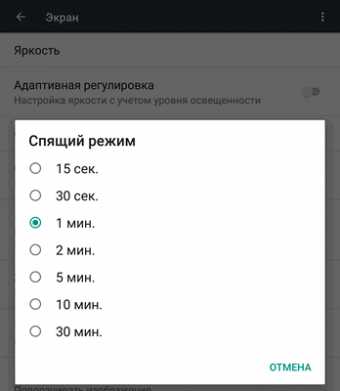
Второй аспект экономии: яркость экрана. Автоматическая регулировка яркости экрана, безусловно, очень полезная функция, которая активно используется миллионами людей по всему миру. Тем не менее, она заставляет непрерывно работать датчик освещения и не всегда устанавливает оптимальное соотношение комфортной для пользователя яркости и яркости при которой будет обеспечена максимальная экономия.
Поэтому в некоторых случаях стоит поэкспериментировать с этим параметром, устанавливая его значение вручную.
Как уменьшить яркость экрана?
1. Перейдите в раздел Настройки системы.
2. Выбрать раздел «Экран» - «Яркость».
3. Используйте ползунок, чтобы установить нужную вам яркость экрана.
Простые обои способны сэкономить заряд батареи на многих смартфонах
Использование простых обоев довольно спорный вопрос с точки зрения экономии батареи. Тем не менее, никто не станет спорить с тем фактом, что живые обои, изображение на которых постоянно меняется, потребляют заметно больше энергии, чем обои с обычной, неподвижной картинкой.
Кроме того, владельцам смартфонов с AMOLED экранами стоит иметь в виду, что чем более яркие и светлые цвета отображаются на дисплее, тем больше он потребляет энергии. Это происходит из-за того, что каждая точка (пиксель) на таких экранах представляет собой отдельный светодиод, который при своем свечении потребляет энергию от аккумулятора.
Из этих соображений, самыми оптимальными обоями на AMOLED экранах будет просто черный фон.
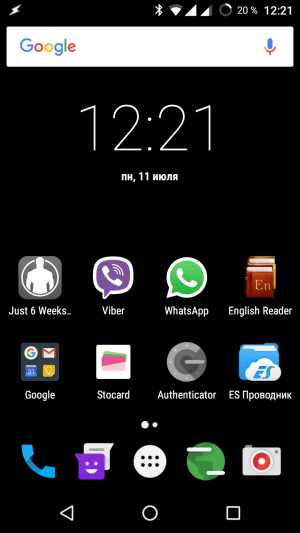
Ограничение получения приложениями данных из Сети в фоновом режиме
Операционная система Android является многозадачной системой, в которой одновременно работает множество приложений, как системных, так и запущенных пользователем.
И если вы переключились с одного приложения на другое, это вовсе не означает, что предыдущее приложение завершило свою работу полностью: оно может достаточно активно работать в фоновом режиме, получая, например, данные из Сети и обрабатывая их, на что расходуется значительное количество энергии от аккумулятора.
Как отключить ненужные приложения в фоновом режиме?
1. Перейдите в раздел Настройки системы.
2. В разделе «Беспроводные сети» откройте пункт «Передача данных».
3. В списке найдите приложения, которые по вашему мнению потребляют слишком много данных, и выбирая конкретные из них отключите для них возможность загрузки данных в фоновом режиме.
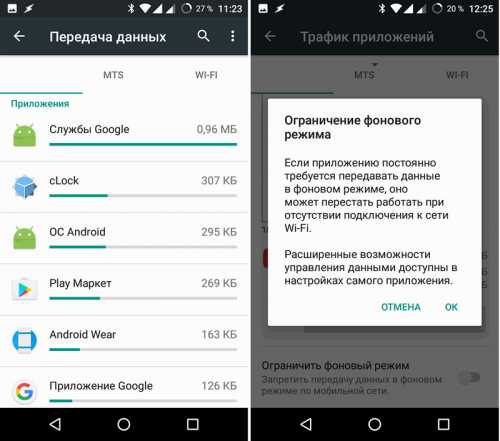
Отключайте ненужные модули связи
Обмен данными через беспроводные модули Wi-Fi, Bluetooth, NFC, LTE и GPS требует достаточно много энергии, и каждый из перечисленных выше адаптеров вносит значительный вклад в разряд аккумулятора смартфона, если он у вас включен в круглосуточном режиме.
Поэтому, выходя из дома стоит отключать Wi-Fi модуль, и включать его только придя на работу, или в другое место, где вы будете подключатся к Сети через Wi-Fi. То же самое касается NFC модуля и Bluetooth адаптера, который стоит включать только на время прослушивания музыки через беспроводные наушники или колонки и сопряжения с другими устройствами.
Если вам не нужно, чтобы ваш смартфон знал свое (и ваше) местоположение, отключите режим определения местоположения в шторке быстрых настроек вашего устройства.
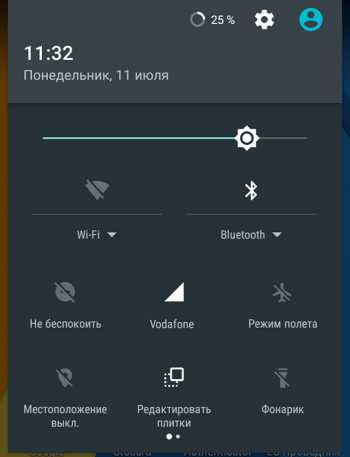
Отключите автоматическое обновление приложений
Автоматическое обновление приложений очень удобная штука. Если наше устройство подключено к мобильной или Wi-Fi сети, оно в этом режиме автоматически и регулярно проверяет Google Play Маркет на наличие самых свежих версий приложений, а также игр, установленных нами ранее.
Автоматическое обновление приложений, особенно если оно производится через подключение к сети оператора мобильной связи может заметно влиять на время автономной работы наших смартфонов и планшетов.
Как отключить автоматическое обновление приложений?
1. Запустите Google Play Маркет.
2. В разделе Настройки, найдите и откройте пункт «Автообновление приложений»
3. Выберите один из пунктов: «Никогда» или «Только Через Wi-Fi».
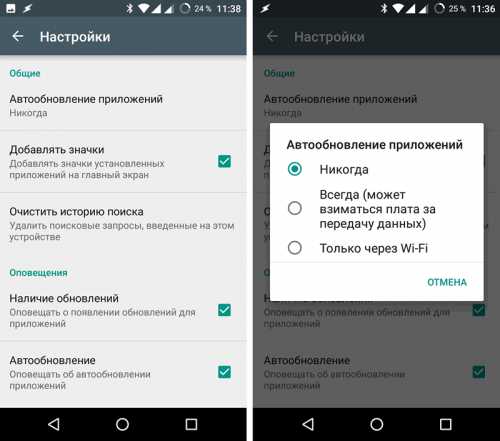
Выключите режим вибрации
Режим виброотклика, когда при нажатии на экран смартфона он отзывается легкой вибрацией очень хорошая штука в плане удобства пользования, обеспечивающая подтверждение нажатия виртуальных кнопок и срабатывания прочих элементов интерфейса. Однако, в режиме активного использования эта функция может заметным образом влиять на ускоренный разряд батареи наших мобильных устройств.
Как отключить ненужные вибрации?
1. Перейдите в раздел Настройки системы, пункт «Звуки».
2. Найдите здесь пункт «Другие звуки».
3. Отключите «Виброотклик» и при необходимости: «Вибрация при звонке».
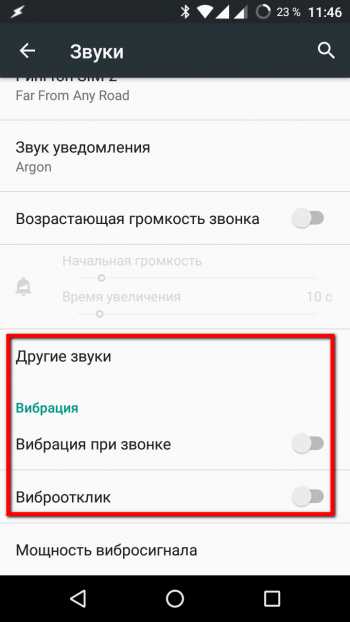
Используйте режим энергосбережения
И, пожалуй, чуть ли не наиболее серьезным и важным аспектом в обеспечении наиболее длительного времени работы смартфона или планшета в автономном режиме является использование режима энергосбережения, появившийся в сове время в операционной системе Android 5 Lollipop.
Этот режим существенно ограничивает число приложений, работающих в фоновом режиме, уменьшает яркость экрана, отключает некоторые графические эффекты и пр., делая всё возможное для обеспечения наиболее длительного времени работы устройства от батареи.
Вы можете сделать так, чтобы этот режим включался на смартфоне автоматически, при разряде его батареи до определенного уровня, либо включать его вручную в случае необходимости.
Как включить режим энергосбережения?
1. Перейдите в Настройки системы.
2. Выберите «Батарея».
3. Нажмите на кнопку меню в виде вертикального троеточия и выберите пункт «Режим энергосбережения»
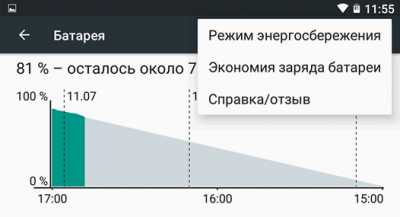
Здесь вы можете включать и выключать режим энергосбережения с помощью переключателя в верхней части экрана, либо включить режим автоматического перехода в него при уровне заряда аккумулятора 5 или 15%
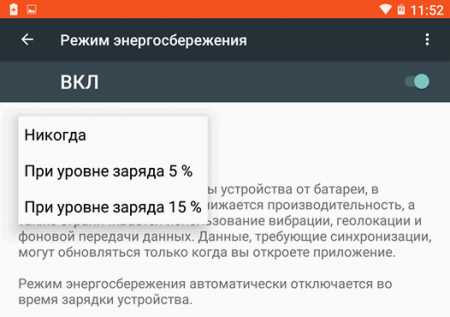
Источник: www.4tablet-pc.net
4pda.biz
Экономия заряда батареи на Андроид

Сложно поспорить с тем, что многие смартфоны имеют привычку быстро разряжаться. Многим пользователям не хватает емкости батареи девайса для удобного пользования, поэтому они интересуются методами ее экономии. Об этом и пойдет речь в данной статье.
Экономия заряда батареи на Android
Существует довольно немалое количество способов, позволяющих значительно увеличить время работы мобильного устройства. Каждый из них имеет разную степень полезности, но все же способен помочь в решении этой задачи.
Способ 1: Включение режима энергосбережения
Самый простой и очевидный способ экономить энергию вашего смартфона — это использовать специальный режим энергосбережения. Его можно найти практически на любом устройстве с операционной системой Android. Однако стоит принять во внимание тот факт, что при использовании этой функции значительно снижается производительность гаджета, а также ограничиваются некоторые функции.
Для включения режима энергосбережения придерживайтесь следующего алгоритма:
- Перейдите в «Настройки» телефона и найдите пункт «Батарея».
- Здесь можно ознакомиться со статистикой расхода батареи каждым из приложений. Перейдите в пункт «Режим энергосбережения».
- Ознакомьтесь с представленной информацией и переведите ползунок в режим «Включено». Также здесь можно активировать функцию автоматического включения режима при достижении 15 процентов зарядки.
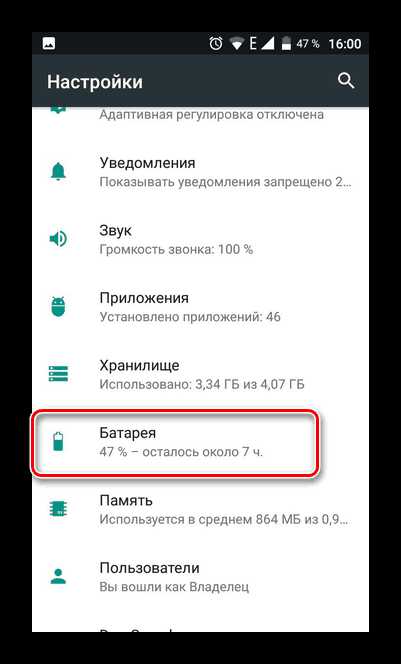
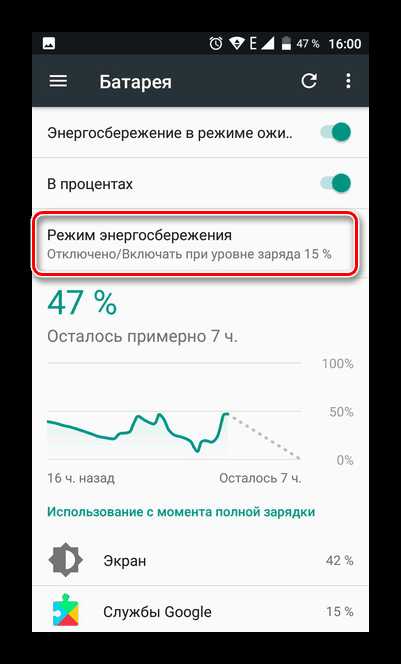
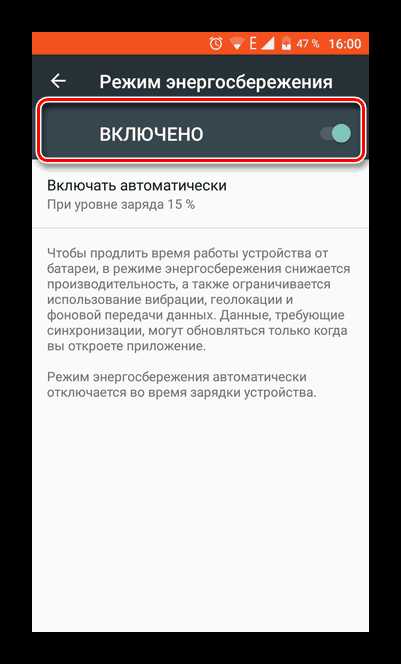
Способ 2: Установка оптимальных настроек экрана
Как можно понять из раздела «Батарея», основную часть заряда батареи расходует его экран, поэтому довольно важно правильно настроить его.
- Перейдите в пункт «Экран» из настроек девайса.
- Здесь необходимо настроить два параметра. Включите режим «Адаптивная регулировка», благодаря которому яркость будет подстраиваться под освещение вокруг и экономить заряд, когда это возможно.
- Также включите автоматическое включение спящего режима. Для этого нажмите на пункт «Спящий режим».
- Выберите оптимальное время отключения экрана. Он будет сам выключаться при бездействии в течение выбранного времени.
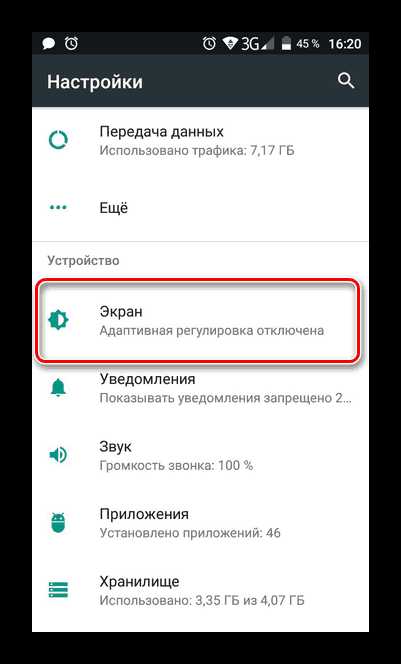
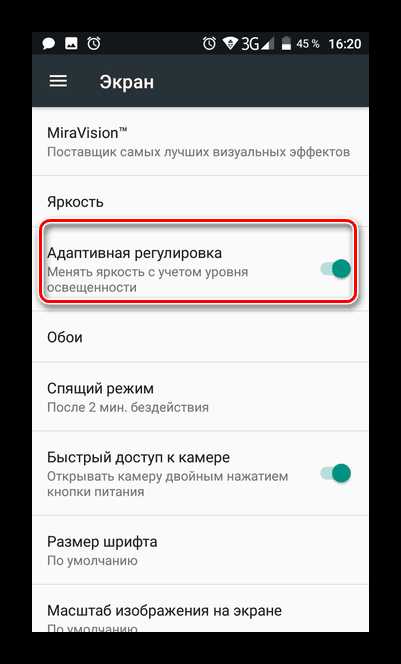
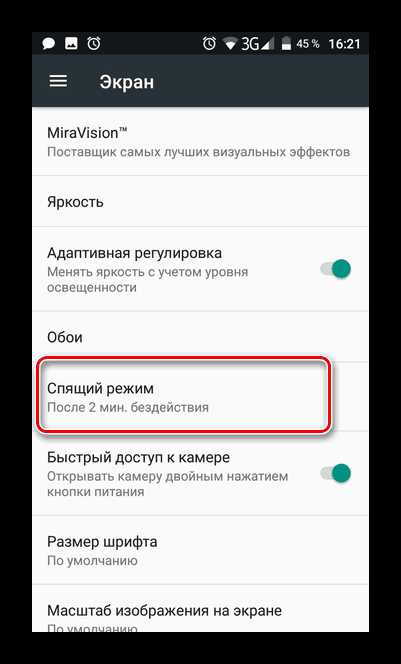
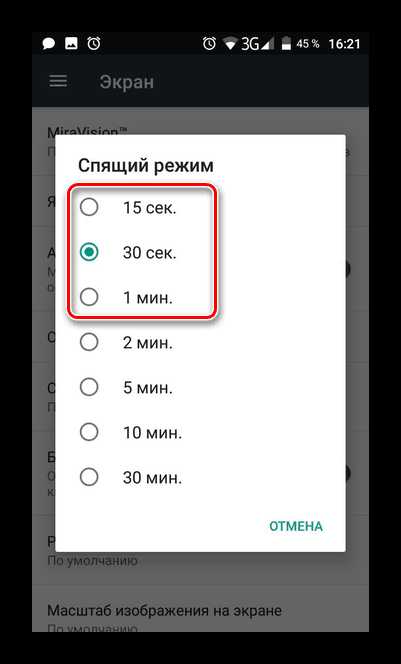
Способ 3: Установка простых обоев
Различные обои с использованием анимации и тому подобное также влияют на расход заряда батареи. Лучше всего установить максимально простые обои на главный экран.
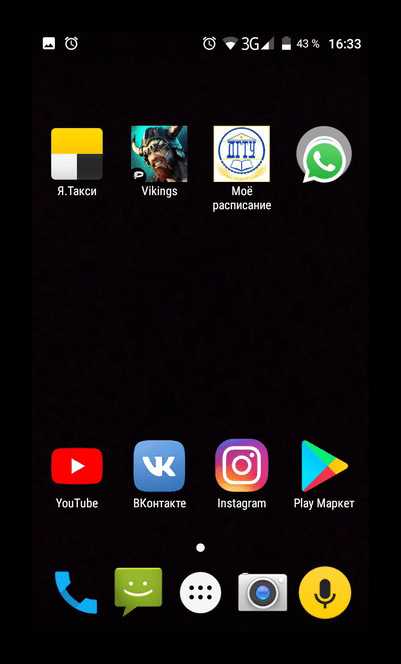
Способ 4: Отключение ненужных служб
Как известно, на смартфонах реализовано большое количество служб, выполняющих различные задачи. Вместе с этим, они серьезно влияют на расход энергии мобильного устройства. Поэтому лучше всего отключить все, чем вы не пользуетесь. Сюда может входить служба местоположений, Вай-Фай, передача данных, точка доступа, Bluetooth и так далее. Все это можно найти и отключить, опустив верхнюю шторку телефона.
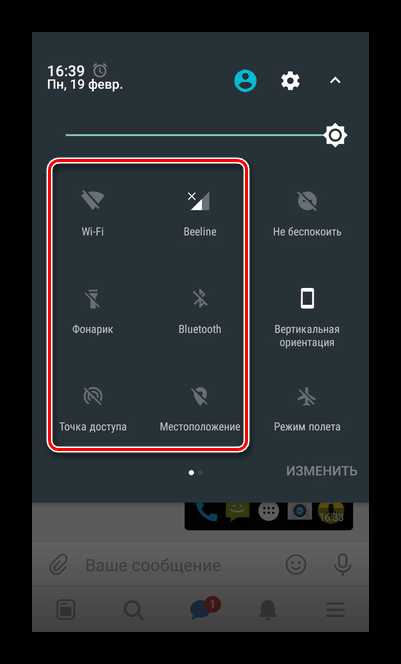
Способ 5: Отключение автоматического обновления приложений
Как известно, Play Market поддерживает функцию автоматического обновления приложений. Как вы могли догадаться, она также влияет на расход заряда батареи. Поэтому лучше всего произвести ее выключение. Для этого следуйте алгоритму:
- Откройте приложение Play Market и нажмите на кнопку для выдвижения бокового меню, как показано на скриншоте.
- Пролистайте вниз и выберите пункт «Настройки».
- Перейдите в раздел «Автообновление приложений»
- Установите флажок на «Никогда».
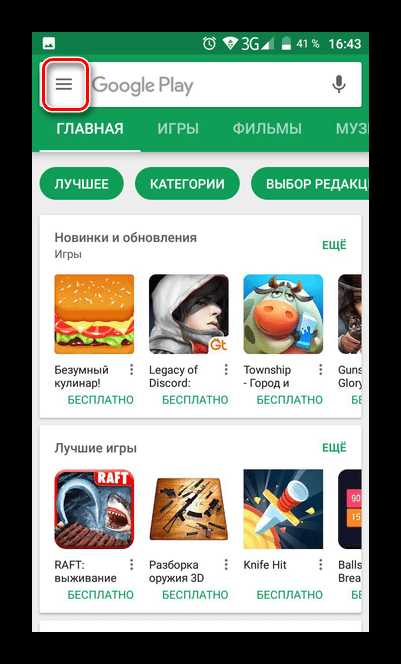
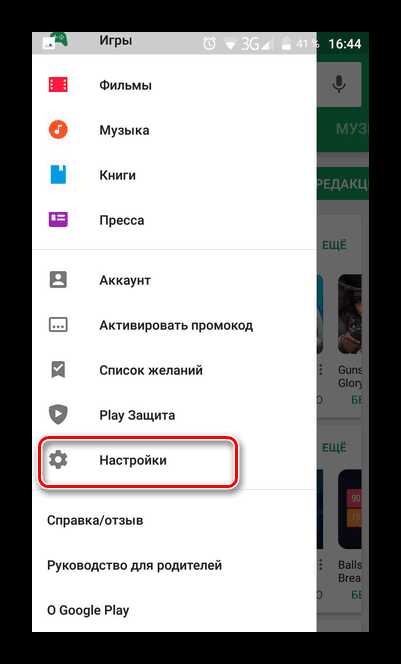
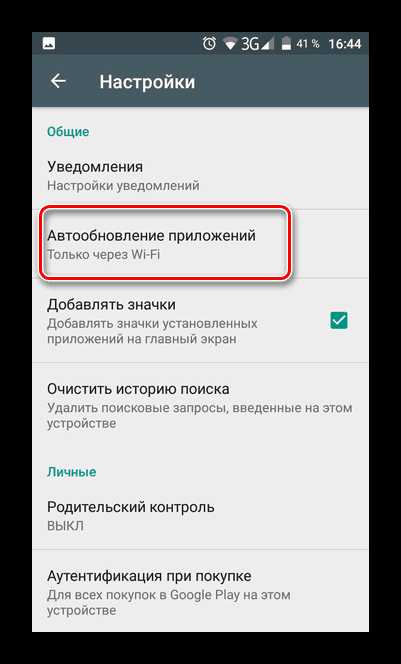
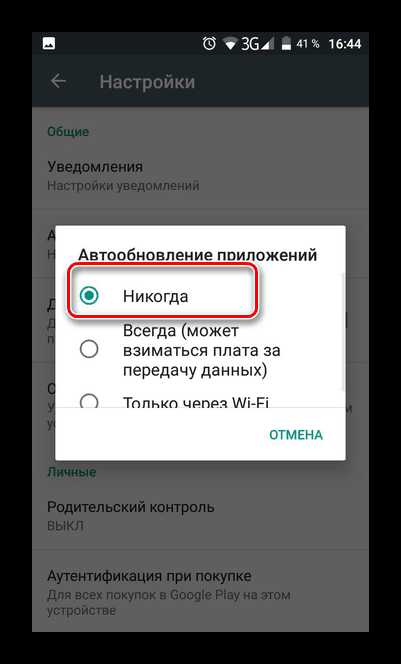
Подробнее: Запрет автоматического обновления приложений на Android
Способ 6: Исключение факторов нагрева
Старайтесь избегать излишнего нагревания вашего телефона, поскольку в таком состоянии заряд батареи расходуется гораздо быстрее.. Как правило, смартфон нагревается из-за беспрерывного его использования. Поэтому старайтесь делать перерывы в работе с ним. Также девайс не должен подвергаться воздействию прямых солнечных лучей.
Способ 7: Удаление лишних аккаунтов
Если у вас есть какие-то привязанные к смартфону аккаунты, которыми вы не пользуетесь, удалите их. Ведь они постоянно синхронизируются с различными сервисами, а это также требует определенных энергозатрат. Для этого следуйте данному алгоритму:
- Перейдите в меню «Аккаунты» из настроек мобильного устройства.
- Выберите приложение, в котором зарегистрирована лишняя учетная запись.
- Откроется список привязанных аккаунтов. Тапните по тому, который собираетесь удалять.
- Нажмите на кнопку дополнительных настроек в виде трех вертикальных точек.
- Выберите пункт «Удалить аккаунт».
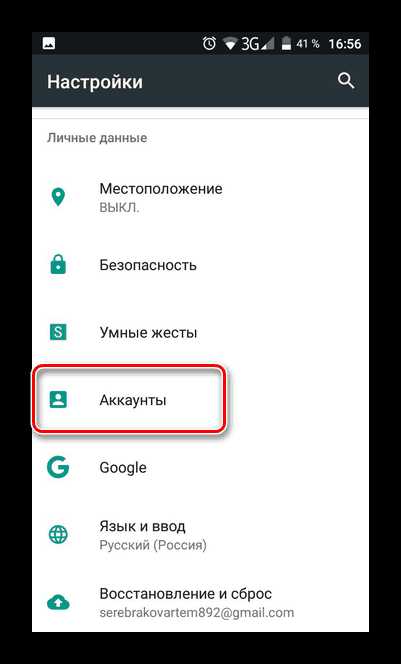
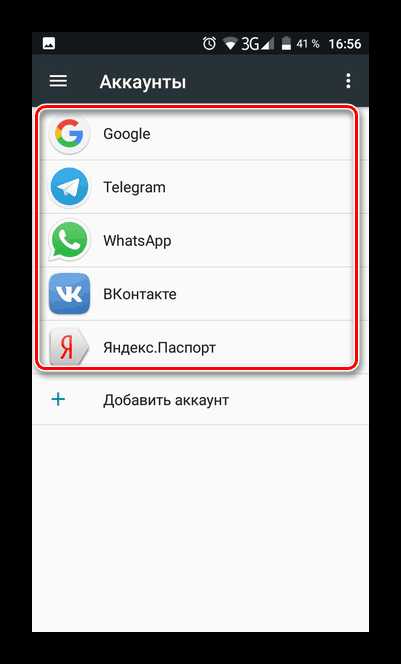
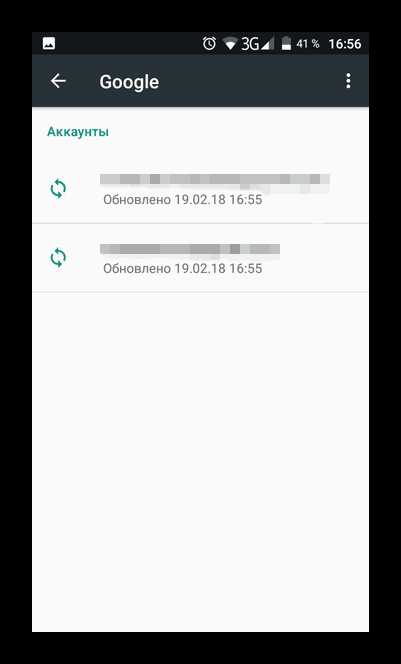
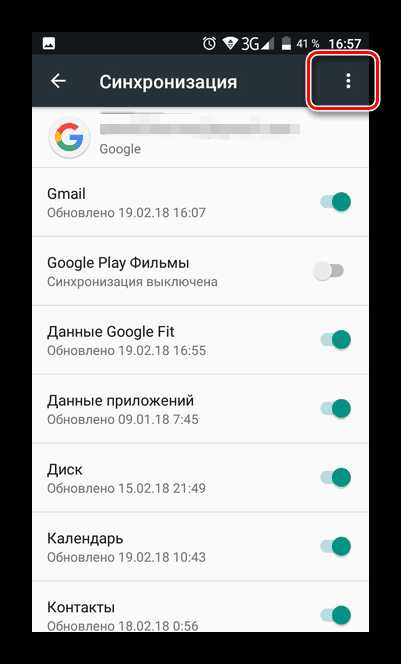
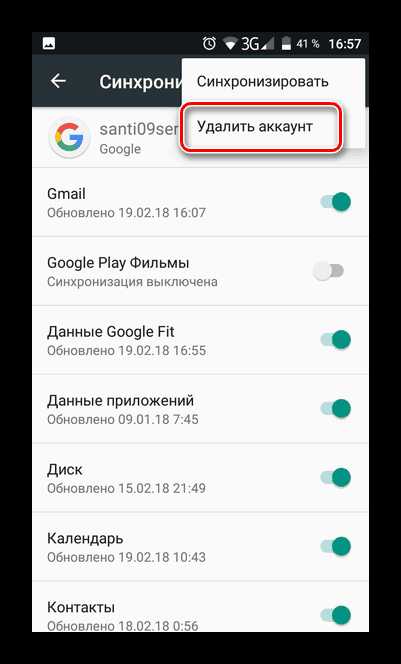
Проделайте эти действия для всех аккаунтов, которыми вы не пользуетесь.
Читайте также: Как удалить аккаунт Google
Способ 8: Фоновая работа приложений
По интернету ходит миф о том, что необходимо закрыть все приложения, чтобы сэкономить заряд батареи. Однако это не совсем так. Не стоит закрывать те приложения, которые вы еще будете открывать. Дело в том, что в замороженном состоянии они расходуют не так много энергии, как если запускать их постоянно с нуля. Поэтому лучше закройте те приложения, которыми не планируете пользоваться в ближайшее время, а те, что собираетесь периодически открывать — держите свернутыми.
Способ 9: Специальные приложения
Существует много специальных программ, позволяющих экономить заряд батареи на смартфоне. Одной из таковых является DU Battery Saver, с помощью которой вы сможете оптимизировать расход энергии на вашем смартфоне. Для этого понадобится нажать всего на одну кнопку.
Скачать DU Battery Saver
- Скачайте и откройте приложение, запустите его и нажмите кнопку «Пуск» в окне.
- Откроется главное меню и произойдет автоматический анализ вашей системы. После этого нажмите на «Исправить».
- Начнется процесс оптимизации устройства, после которого вы увидите результаты. Как правило, данный процесс занимает не более 1-2 минут.
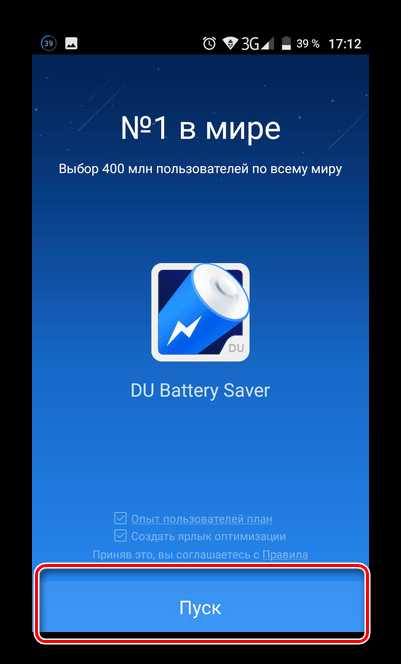
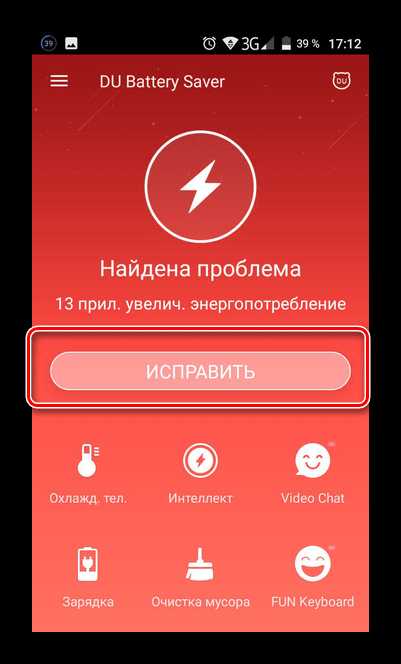
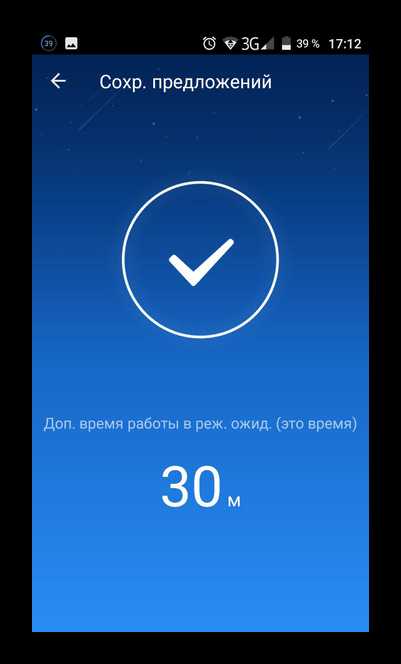
Обратите внимание на то, что некоторые из таких приложений лишь создают иллюзию экономии заряда и, по сути, не делают этого. Поэтому старайтесь выбирать более тщательно и опираться на отзывы других пользователей, чтобы не оказаться обманутым одним из разработчиков.
Заключение
Следуя описанным в статье рекомендациям, вы сможете гораздо дольше пользоваться своим смартфоном. Если же никакой из них не помогает, скорее всего, дело в самой батареи и, возможно, следует обратиться в сервисный центр. Также можете приобрести портативное зарядное устройство, которое позволяет заряжать телефон в любом месте.
Решение проблемы с быстрым разрядом батареи на Android
Мы рады, что смогли помочь Вам в решении проблемы. Задайте свой вопрос в комментариях, подробно расписав суть проблемы. Наши специалисты постараются ответить максимально быстро.Помогла ли вам эта статья?
Да Нетlumpics.ru
Battery Doctor - приложение для снижения расхода батареи Андроид
Battery Doctor - полезное приложение для экономии заряда батареи. Я расскажу, как пользоваться утилитой, поясню важные настройки, что позволит увеличить жизнь батареи телефона.
Загрузить Battery Doctor можете на Google Play. В русском переводе она называется "Уход за батареей". Приложение содержит рекламу, но ее можно отключить.
Скачать Battery Doctor
Раздел Сохранить
Здесь отображается общая статистика по использованию батареи. Нажав Оптимизировать, можно быстро снизить потребление и улучшить работоспособность смартфона.
Программка показывает, сколько осталось заряда и примерно на сколько времени его хватит. Время вызова 3G, WiFi, на просмотр фильмов.
На специальной виджет-панели вручную можно отключить определенные опции, связанные с потреблением аккумулятора. В частности, bluetooth, wifi, яркость экрана, звук.
На графике История батареи отображается динамика расхода батареи смартфона на протяжение дня.
Чуть ниже - температура, напряжение и емкость аккумулятора.
Раздел Зарядка
На этом экране ничего особо ценного по сути и нет, пока вы не подключитесь к зарядному устройству.
Утилита Battery Doctor предлагает трехступенчатую зарядку. Что это значит? При зарядке, на экране блокировки будет отображаться процесс пополнения емкости аккумулятора, текущую стадию и уровень заряда батареи. В отчете (История зарядки) можно ознакомиться с детализацией по дням. Она бывает полезна для замера эффективности работы Battery Doctor с различными профилями. Через статистику можно узнать, насколько вообще эффективно данное приложение.
Раздел Режим
Этот раздел позволит настроить различные профили батареи. По умолчанию, имеются следующие профили: Продолжительная работа, сон. Нажав на "Мой", можно сохранить текущий профиль.
Секция настроек "Экономия батареи на Андроид" также интересна. Так, при понижении заряда батареи Андроид может переключиться в другой режим расхода, скажем, "Продолжительная работа". Таким образом, приложение Battery Doctor отлично расширяет встроенные возможности ОС Андроид, которая, в принципе, самостоятельно переключается в экономичный режим расхода батареи: уменьшается время работы, яркость экрана и прочее.
Помимо переключения профилей по мере разряда аккумулятора, можно выставить переключение профилей по расписанию. Таким образом мобильное устройство будет лучше адаптироваться под заданные ситуации. Логично, что во время сна телефон может "кушать" меньше. Некоторые пользователи столкнулись с тем, что режим ожидания Андроид жрет батарею. Данная опция позволит решить проблему.
Не факт, что настроив таким образом переключение профилей, вы добьетесь существенной экономии, и тем не менее, раз на раз не приходится.
Раздел Потребление
Весьма любопытный раздел, впрочем, дублирующий штатные функции Android по статистике потребления батареи приложениями. Сразу после установки Battery Doctor заходить сюда нет особого практического смысла, желательно подождать денек, пока приложение соберет статистику потребления заряда в достаточном объеме.
Из этой информации можно сделать выводы. Например, если мобильное приложение расходует неоправданное количество электроэнергии, его можно удалить или заменить более экономной альтернативой. Кроме того, любое приложение можно оперативно закрыть и запускать по мере надобности, или, скажем, урезать ему права.
В деталях приложения вы видите энергопотребление, выраженное в CPU-статистике и передаче данных по сети. Можно также включить опцию Напоминание о высоком расходе, исключить приложение из списка автозапуска.
Настройки Battery Doctor
Отключение мастера зарядки - для многих ненужная опция, при этом еще вы отключите рекламу.
Звуки уведомления при начале зарядки и напоминание о перезарядке.
Различные уведомления о высоком расходе, низком уровне зарядки, список исключений и энергоемких приложений.
На рабочий экран можете добавить ярлык экономии энергии, чтобы оперативно отключать фоновые приложения, не заходя в интерфейс Battery Doctor.
Резюме. Battery Doctor - эффективная и бесплатная программа для экономии заряда батареи. Советуем ее всем, кто любит оптимизировать работу на Андроиде по максимуму. Отличная функциональность и информативность действительно помогут сократить расход и выяснить причину быстрой разрядки аккумулятора.
softdroid.net
Android для чайников №16. Куда девается заряд батареи? — android.mobile-review.com
29 октября 2014
Павел Крижепольский
Вконтакте
Google+
Современные смартфоны так и норовят разрядится в самый неподходящий момент. Казалось бы, вроде бы ничего особенного вы со своим телефоном и не делали, а к середине дня заряд аккумулятора уже на нуле. Как узнать, на что был потрачен заряд батареи? И что сделать для того, чтобы избежать подобных проблем в будущем?

Семь раз отмерь…
Посмотреть график расхода батареи, а также проверить, какие приложения «съели» основную часть ее заряда можно на любом Android смартфоне. Правда, некоторые производители иногда заменяют стандартный график на свой собственный либо и вовсе прячут эту графу настроек не пойми куда.
На скриншотах ниже я покажу, как открыть интересующий нас раздел меню на примере смартфона Xiaomi Mi2.
Для этого необходимо зайти в настройки телефона, открыть раздел “Батарея” (он находится в категории “Устройство”), а затем выбрать пункт “Использование батареи”.
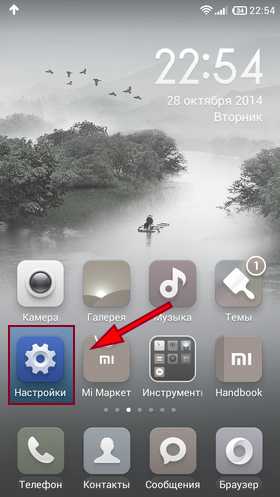
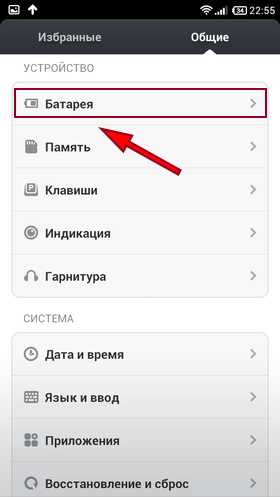
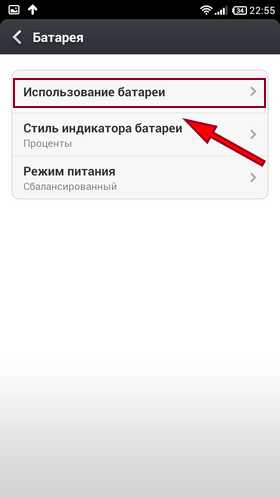
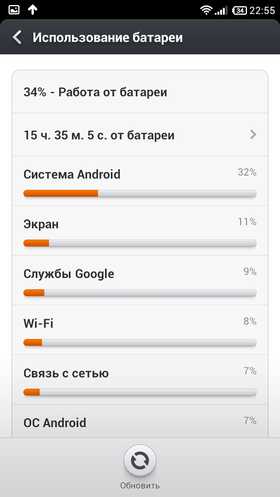
Перед вами список самых “прожорливых” процессов и приложений. Если какой-то пункт в этом списке вызывает у вас вопросы, то получить о нем дополнительную информацию можно с помощью простого тапа.
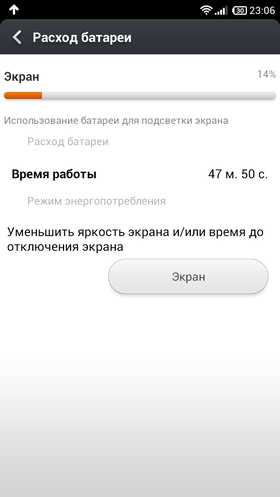
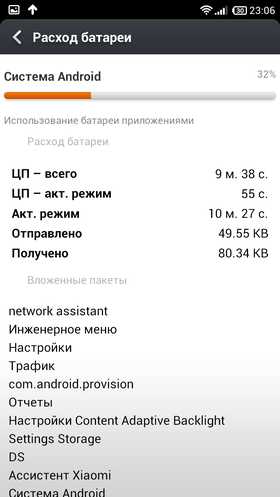
Сразу отмечу, что скриншоты, которые я привел в качестве примера не совсем типичны. При любом активном использовании смартфона первым пунктом будет идти экран. В моем случае смартфон большую часть времени пролежал на столе, пользовался я им совсем не много.
Убедиться в этом можно посмотрев на график разряда батареи. Для этого достаточно тапнуть по строке на которой отображается время работы смартфона.
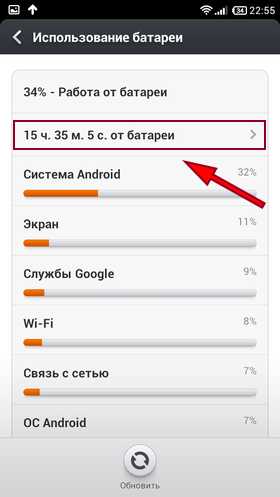
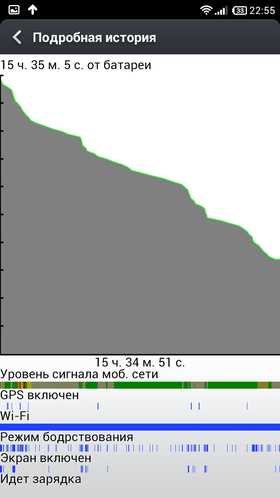
В верхней части окна расположен сам график, под ним показано, когда именно у смартфона был включен экран, сколько он находился в спящем режиме и как часто использовал GPS.
… и один раз отрежь!
Теперь давайте подумаем, что можно сделать для решения проблемы с внезапным разрядом аккумулятора. Прежде всего стоит обратить внимание на что именно он был потрачен. Иногда в топе самых прожорливых процессов может оказаться какое-то стороннее приложение. И это однозначный повод задуматься о его замене. Во всяком случае, если речь не идет о красочной 3D игре, за которой вы провели пару часов. Скорее всего, проблема в «кривом» программном коде этого приложения, из-за которого ваш смартфон тратит слишком много усилий на решение пустяковых задач или не может уйти в спящий режим, часами находясь в состоянии повышенной боевой готовности.
Как я уже писал выше, в большинстве случаев основным потребителем заряда аккумулятора выступает экран. И это совершенно нормально, ведь чем бы вы не занимались на смартфоне, экран все это время будет обязательно включен. Пожалуй, исключение составляет только прослушивание музыки.
Конечно, полностью избавиться от этой статьи расходов у вас не получится. Если, конечно, вы не собираетесь положить смартфон пылиться на полку. Однако, снизить потребление заряда экраном все-таки можно. В первую очередь следует включить автоматическую регулировку яркости подсветки либо задать приемлемый уровень яркости вручную. В большинстве случаев, нужный вам переключатель будет находиться в шторке панели уведомлений. Если его там нет, то следует зайти в настройки смартфона, выбрать раздел «Экран» и пункт «Яркость». Помните, что чем ярче экран, тем больше он потребляет энергии.
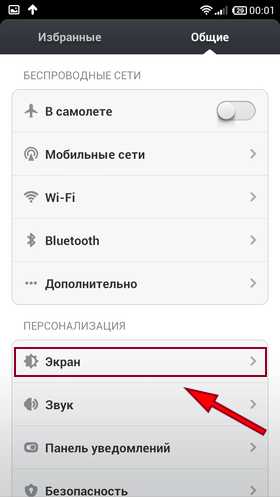
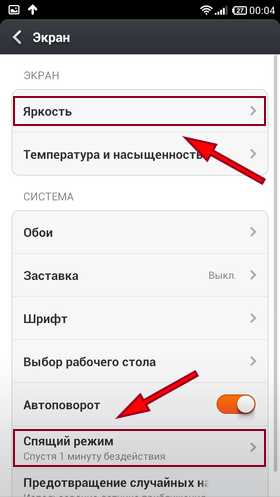
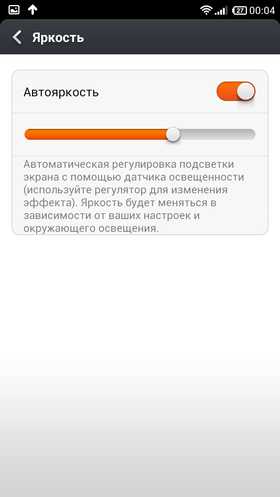
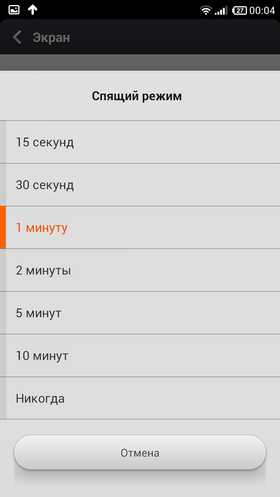
Кроме этого следует настроить время отключение экрана. Здесь нужно соблюсти баланс между удобством и необходимостью. Не очень удобно, когда экран автоматически гаснет после 10 секунд бездействия. Но и оставлять его включенным по 10 минут тоже не выход.
Владельцам смартфонов с AMOLED дисплеями стоит обратить внимание еще на один момент. Возможно, кому-то это покажется странным, но такие дисплеи практически не тратят энергии на отображение темных цветов. А вот светлые тона, напротив, заметно потребляют заряд батареи. Если вы сможете подобрать темные обои и, по возможности, установить темные темы оформления для наиболее часто используемых программ, это заметно скажется на времени автономной работы смартфона.
Еще раз отмечу, что речь идет исключительно об AMOLED дисплеях — на экранах остальных типов в этом не будет никакого смысла. Узнать какой именно дисплей установлен в вашем смартфоне можно в инструкции аппарата либо в его характеристиках на Яндекс.Маркете или обзорах на профильных сайтах.
В некоторых случаях телефон тратит очень много энергии на постоянное переключение между 2G и 3G сетями. Происходит это тогда, когда 3G покрытие у оператора связи в этом районе очень плохое, соединение постоянно теряется и телефон вынужден переподключаться к менее производительной сети. Решить эту проблему можно только одним способом — принудительно перевести телефон в режим 2G. Сделать это можно либо в настройках смартфона («Настройки» –> «Мобильные сети» –> «Тип сети»), либо с помощью переключателей в шторке панели уведомлений.
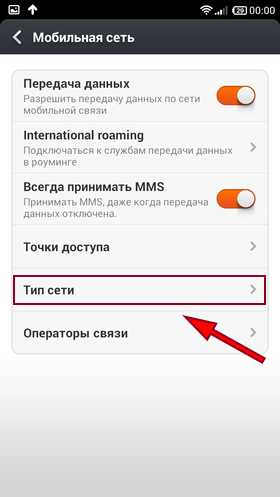
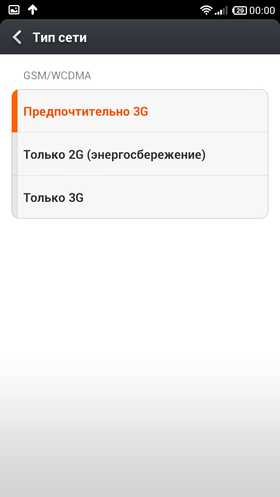
А если хотите сократить эту графу расходов еще меньше — то еще и отключить на смартфоне мобильный интернет или запретить доступ в интернет ряду программ. Хотя на мой вкус, это уже чересчур кардинальное решение проблемы. А вот проследить, что бы Bluetooth не был просто так постоянно включен уже определенно стоит. Обычно значок включения и отключения Bluetooth находится в шторке панели уведомлений.
Еще один способ уменьшить расход аккумулятора — выбрать в настройках смартфона оптимальный режим работы процессора. Хотя такая опция есть не во всех аппаратах, да и называться она может по-разному, поискать в настройках ее определенно стоит. И не нужно бояться, что телефон начнет тормозить в тяжелых приложениях или играх — когда процессор поймет, что не может справиться с нагрузкой, он автоматически переключится в «быстрый» режим.
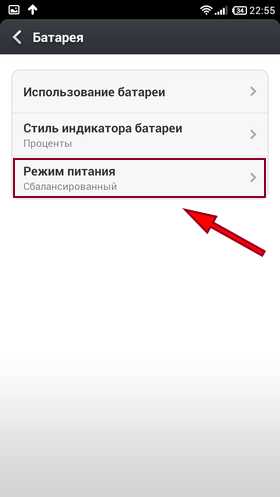
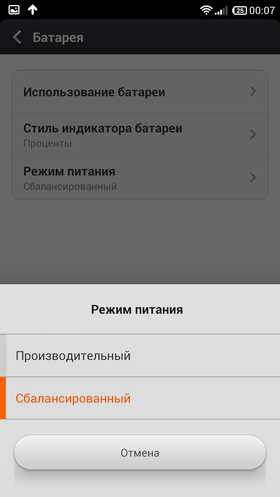
Наконец, самый кардинальный способ — включение режима максимальной экономии энергии. Обычно, каждый производитель настраивает параметры такого режима самостоятельно. В большинстве случаев приложениям будет запрещено «вылезать» в интернет, яркость экрана будет уменьшена до минимума, вибрация окажется полностью отключена, а процессор станет работать в максимально экономичном режиме. Обычно, смартфон самостоятельно переключается в такой режим работы в тот момент, когда его заряд становится критически низким. Причем, в большинстве случаев эту «красную черту» можно передвинуть на более комфортное значение.
android.mobile-review.com
Экономия заряда батареи на Андроид смартфоне
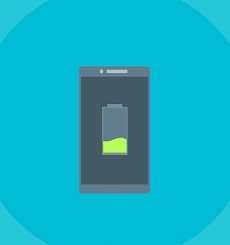
Множество людей, пользующиеся системой Андроид, не довольны автономностью своих устройств и временем жизни от батареи. Давайте разберем, популярные способы, как продлить заряд батареи на Андроид без рут прав, которые не требуют особых знаний и доступны нам из коробки. В статье я упомяну способы для экономии заряда батареи на Андроид, которые можно сделать без РУТ прав. В реальности, все строится на отключении или понижении производительности стандартных функций и встроенных компонентов. Это не может навредить вашему смартфону, т.к. всегда можно вернуть стандартные настройки системы.
Отдельно скажу про программы, доступные в маркете. Толк от них конечно есть, но зачастую, не значительный для Андроид устройства. Экономия заряда батареи, конечно, происходит, но и потребление также присутствует. В большинстве, такие программы попросту отключают то, что вы забыли сделать вручную (Wifi, Bluetooth и т.п.). Если у вас смартфон с рут правами, тогда некоторые из них способны регулировать частоту и напряжение на процессоре. Но если честно, значительно продлить батарею на Андроид с помощью сторонних специализированных для этого программ у меня не получалось. Более того, не советую использовать несколько таких программ сразу. Это вызывает конфликты между ними и часто приводит к еще большему жору батареи, чем было до их установки.
Советы по экономии заряда батареи на Андроид:
Все описанные способы являются не сложными для понимания и доступы во всех стандартных и кастомных прошивках. Ваш телефон не может сломаться или перестать работать, потому можете смело эксперементировать.
1. Понижение яркости (ну а как без этого)
Стандартный и самый популярный совет — понизить яркость экрана до комфортного минимума. Хотя многие советую использовать встроенную функцию автоматической подстройки яркости, я её советую отключить на время экономии. Функция использует данные с датчика освещения, что потребляет совсем немного зарядки вашего аккумулятора. Часто смартфон вообще не бывает на минимальных показателях, в случае, если служба работы с данным датчиком настроена не правильно, что бывает в кастомных, да и стоковых прошивках.
Если ваш смартфон поддерживает возможность изменения режима дисплея (например, смартфоны Samsung с AMOLED экранами), то чтобы продлить батарею на Андроид выставьте наименее насыщенный из доступных режимов.
2. Отключение не нужных беспроводных служб
Отключайте Wifi, Bluetooth, NFC и GPS когда ими не пользуетесь. Если этого не делать, то на их содержание будут тратиться золотые проценты заряда аккумулятора. Самый прожорливый из них — GPS. Некоторые программы, на старых прошивках, могут использовать его без вашего ведома. Чтобы это остановить зайдите в настройки местоположение и отключите его вручную, выставив режим точности на минимум.
3. Интернет и сеть
Здесь все стандартно, переключите режим сети в 2G и по возможности, отключите интернет. Например, когда я еду на поезде, то часто включаю режим “в самолете”, когда знаю, что на промежутке между большими городами не будет связи или она будет не постоянной.
4. Программы
Многие приложение и игры, даже после их закрытия работают в фоне. Что в свою очередь понижает время автономной работы вашего Андроид смартфона. Просмотреть такие приложения можно перейдя в настройки, выбрав пункт “Диспетчер приложений”, выбрать вкладку “Работающие”. Останавливать их вручную бессмысленно, ведь запустится заново, не составит большого труда. Бороться с этим можно двумя способами:
- Отключать фоновое получение данных в самом приложении или, попросту, удалив его.
- Установить программу Greenify и выбрать приложения, которые нужно погружать в сон.
- Использовать возможности режима разработчика, о чем будет сказано ниже.
Отключайте живые обои, когда хотите максимально продлить батарею на Андроиде. Это красиво, но нагружает процессор и видеоускоритель, что ведет к повышенному потреблению батареи.
Не забывайте про виджеты. Большинство из них потребляют минимум, но все же потребляют. Особенно виджеты которые берут информацию с интернета.
5. Тонкая настройка
А теперь самое интересное. Для этого нам понадобится активированный “Режим разработчика”. Для этого, нужно зайти в пункт “О телефоне” и много раз нажать на строку с номером сборки. В главном мену настроек появится новый пункт — для разработчиков.
Первое что полезно для нас здесь — отключение анимации. Это поможет уменьшить нагрузку на процессор, а, следовательно, уменьшить его потребление заряда. На время экономии, установить галочки на пункте — “Без анимации” или на минимум.
Второе, это ограничение фоновых процессов, здесь можно совсем их отключить или установить лимит. Во время долгих переездов, когда нельзя зарядить свой смартфон, я полностью отключаю их. Лично по моим наблюдениям, это помогает уменьшить потребление примерно на 10-20%.
Заключение
Экономия заряда батареи на Андроид дело не хитрое, после описанных манипуляций, время автономной работы должно заметно возрасти. Надеюсь теперь у вас не возникает вопроса как продлить батарею на Андроиде без рут прав. Если вы знаете интересные способы или хорошие приложения, которые реально помогают — делитесь в комментариях.
buyteach.ru
Настройка Android на экономию заряда батареи
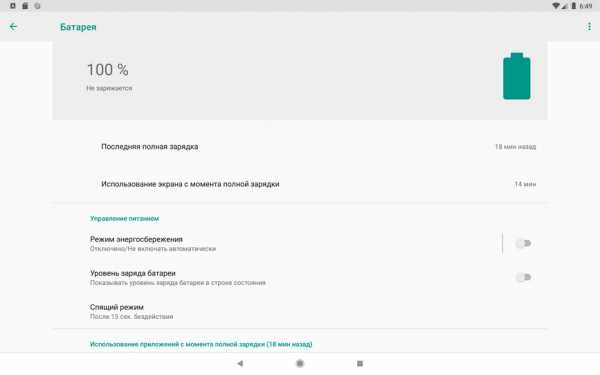
Это руководство поможет вам, решить проблемы с быстрой разрядкой аккумуляторной батареи на смартфоне или планшете под управлением Android и продлить время его автономной работы.
Если попытки сохранить заряд аккумулятора вашего устройства не помогают, воспользуйтесь нашими советами по настройке системы андроид на экономичное использование.
Уменьшите яркость
Автоматический режим регулировки яркости это конечно хорошо, но он не даст должного эффекта сохранения энергии. Поэтому лучше отрегулировать её вручную перейдя в раздел «Настройки» > «Экран».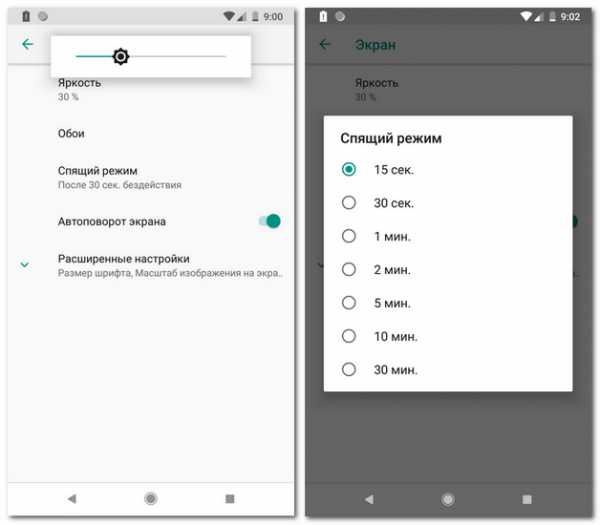 Другая функция - это «Спящий режим», установите время бездействия, после которого экран будет отключаться. По умолчанию значение 30 секунд, но мы рекомендуем установить (15 секунд или менее).
Другая функция - это «Спящий режим», установите время бездействия, после которого экран будет отключаться. По умолчанию значение 30 секунд, но мы рекомендуем установить (15 секунд или менее).
Узнайте какие приложения не экономят заряд
Перейдите в «Настройки» > «Батарея», здесь вы узнаете какие приложения потребляют больше всего энергии. А нажав параметры в верхней правой части экрана (вертикальные три точки), и выбрав «Экономия заряда батареи» увидите приложения не экономящие заряд.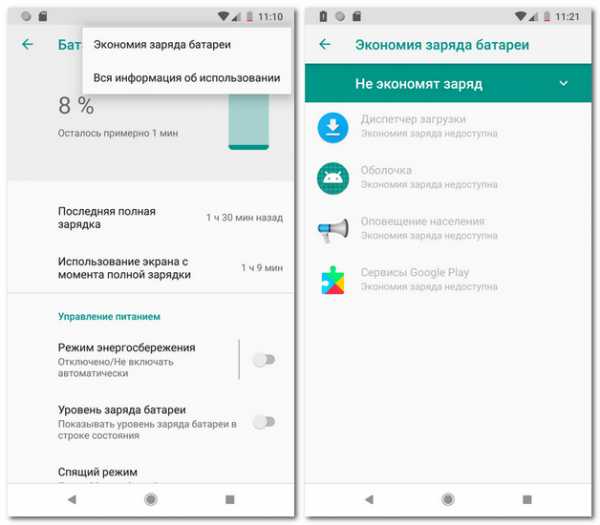 Теперь вы будите знать, какие приложения не стоит использовать на постоянной основе.
Теперь вы будите знать, какие приложения не стоит использовать на постоянной основе.
Отключение службы определения местоположения
Многие приложения, например Google Maps, используют ваше местоположение для предоставления данных о расположении в режиме реального времени, если вы редко используете их, зайдите в «Настройки» > «Местоположение и защита» раздел «Конфиденциальность» «Местоположение» и отключите.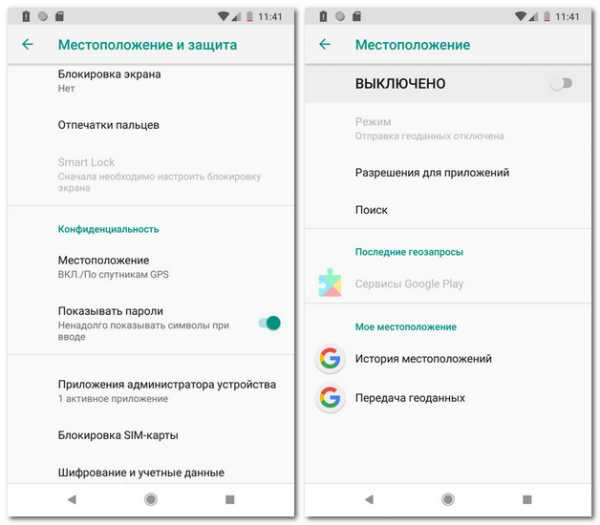 При необходимости использования данной службой, просто включите её обратно.
При необходимости использования данной службой, просто включите её обратно.
Отключите автоматическое обновление приложений
Откройте магазин приложений Google Play, перейдите в «Настройки».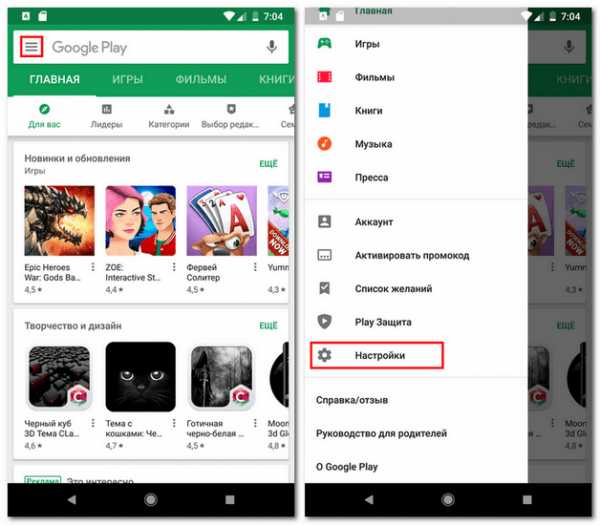 Переключите «Автообновление приложений» в режим «Никогда».
Переключите «Автообновление приложений» в режим «Никогда».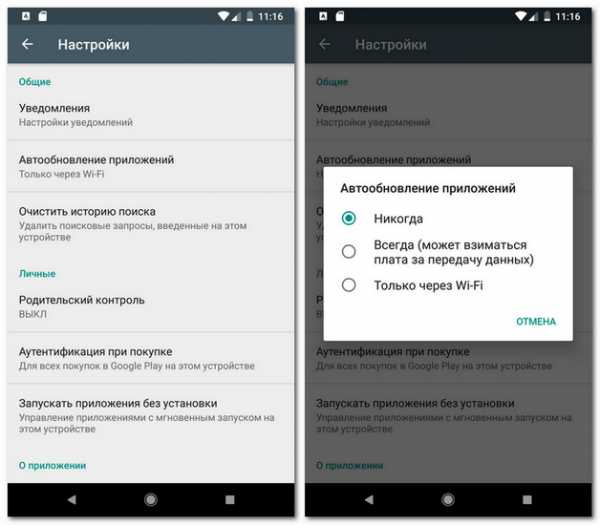 Советуем так же отключить уведомление «Оповещать о наличие обновлений для приложений».
Советуем так же отключить уведомление «Оповещать о наличие обновлений для приложений».
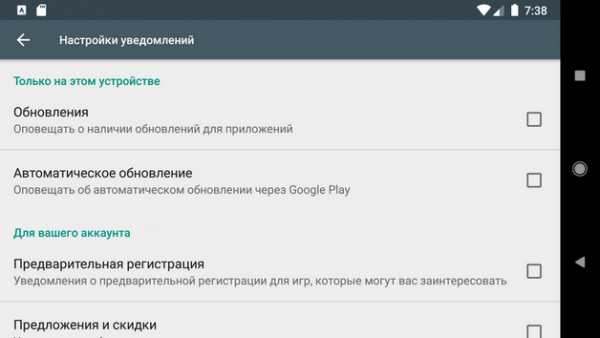
Включите режим энергосбережения
Функция экономия заряда батареи находится в меню «Настройки» > «Батарея» > «Режим энергосбережения».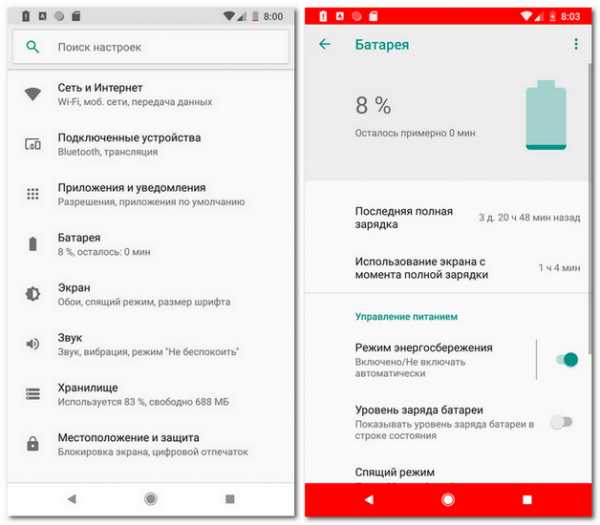
Отключение Wi-Fi, Bluetooth и NFC
Wi-Fi, Bluetooth и NFC - отличные инструменты, но они быстро садят батарею. Поэтому, если вы не используете их в данный момент, перейдите к настройкам вашего Android устройства и в разделах «Сеть и интернет» | «Подключенные устройства», отключите их.Отключите вибрацию и ненужные звуки
Для отключения вибрации и звуков, перейдите в «Настройки» > «Звук».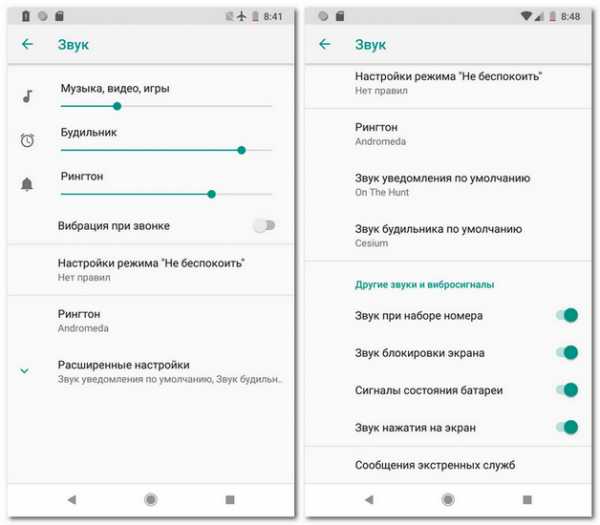 Отсюда вы можете отключить функцию «Вибрация при звонке», а в «Расширенных настройках» выключить звуки и другие вибросигналы.
Отсюда вы можете отключить функцию «Вибрация при звонке», а в «Расширенных настройках» выключить звуки и другие вибросигналы.
Держите минимум виджетов на рабочем столе и откажитесь от живых обоев
Живые обои это конечно красиво, но не экономично, лучше всего поставить простую темную картинку (очень полезно для устройств с AMOLED дисплеем).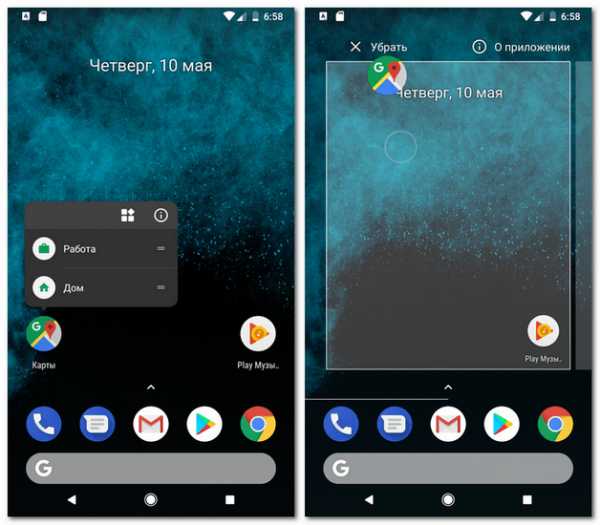 Ради лучшей сохранности заряда, удаляйте те виджеты которые часто не используете. Нажмите и удерживайте значок некоторое время, а затем переместите его на надпись «Убрать».
Ради лучшей сохранности заряда, удаляйте те виджеты которые часто не используете. Нажмите и удерживайте значок некоторое время, а затем переместите его на надпись «Убрать».
Отключение анимации
Вы можете полностью отключить анимацию, активировав скрытую функцию «Для разработчиков». Перейдите в «Настройки» > «О телефоне», затем опуститесь до «Номера сборки» и нажмите её семь раз, появится надпись «Вы стали разработчиком!».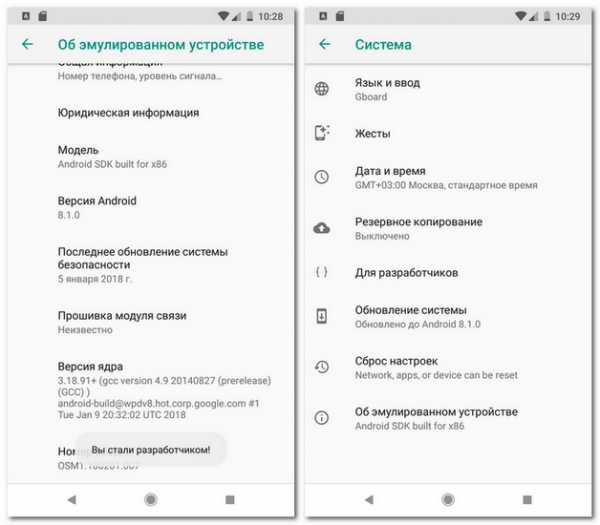 Вернитесь назад и зайдите в раздел «Для разработчиков». Прокрутите вниз, до раздела «Отрисовка» и выключите «Анимация окон», «Анимация переходов» и «Длительность анимации».
Вернитесь назад и зайдите в раздел «Для разработчиков». Прокрутите вниз, до раздела «Отрисовка» и выключите «Анимация окон», «Анимация переходов» и «Длительность анимации».
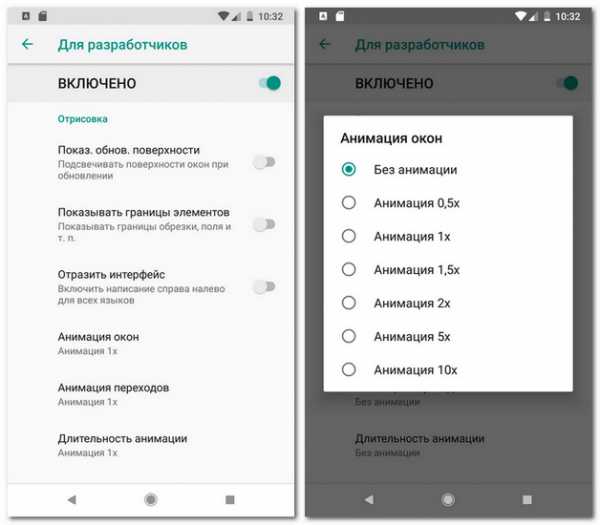 Теперь заряд батареи вашего телефона продержится намного дольше, а система станет работать еще быстрее.
Теперь заряд батареи вашего телефона продержится намного дольше, а система станет работать еще быстрее.
tunecom.ru